Урок 60
Оптимизация с помощью табличных процессоров
§72. Оптимизация
Содержание урока
Локальные и глобальный минимумы
Пример: оптимальная раскройка листа
Использование табличных процессоров
Использование табличных процессоров
В стандартной поставке OpenOffice.org Calc модуль оптимизации работает только для линейных функций. Для того чтобы решить рассмотренную выше задачу с баком, нужно использовать модуль Solver for Nonlinear Programming (он входит в стандартную поставку последних версий LibreOffice) и в параметрах модуля оптимизации выбрать один из методов нелинейной оптимизации. В табличном процессоре Excel оптимизация выполняется с помощью стандартной надстройки «Поиск решения».
Сначала построим график функции, как мы делали это при решении уравнения (рис. 9.22).
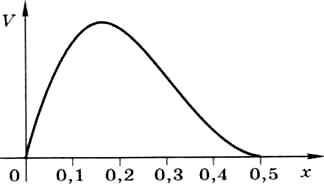
Рис. 9.22
По этому графику видно, что функция имеет единственный максимум в районе точки х0 = 0,2. Это значение можно выбрать в качестве начального поиска.
Выделим в таблице две ячейки (например, Е2 и F2), в первую запишем начальное приближение (0,2), а во вторую — формулу для вычисления объёма для этого значения х (рис. 9.23).
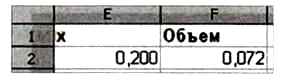
Рис. 9.23
Задача оптимизации формулируется мум (или минимум) целевой функции в ячейке изменяя значения ячеек ... при ограничениях ...». В нашей задаче целевая ячейка — F2 (нужно найти ее максимум), изменяемая ячейка — Е2.
Выбираем в главном меню пункт Сервис, Поиск решения, в появившемся окне вводим адреса целевой и изменяемой ячеек (для этого можно установить курсор в нужное поле ввода и щёлкнуть по ячейке) и ограничения (рис. 9.24).
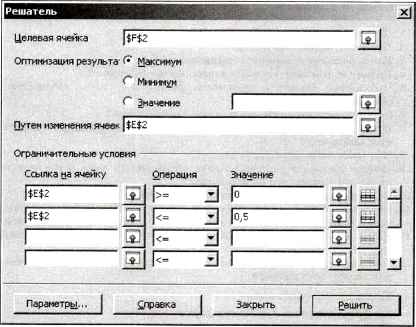
Рис. 9.24
После щелчка на кнопке Решить в ячейку Е2 будет записано оптимальное значение х, а в целевую ячейку — соответствующее (максимальное) значение объёма.
Надстройка «Поиск решения» позволяет:
• находить максимум или минимум целевой функции;
• решать уравнения, задавая желаемое значение целевой функции;
• использовать несколько изменяемых ячеек и диапазонов, например запись А2:А6;В15 в списке изменяемых ячеек означает «изменять все ячейки диапазона А2:А6 и ячейку В15»;
• использовать ограничения типа «меньше или равно», «больше или равно», «равно», «целое» и «двоичное» (только 0 или 1).
Кнопка Параметры позволяет опытным пользователям менять настройки алгоритма оптимизации.
Следующая страница  Вопросы и задания
Вопросы и задания

